'사기성 사이트 미리보기' 경고를 제거하는 방법? - MalCare
게시 됨: 2023-04-21사기성 웹사이트 경고는 해커가 웹사이트에 침입하여 맬웨어를 업로드할 때 나타납니다. Google은 웹 사용자가 귀하의 사이트를 방문하여 멀웨어를 더 이상 퍼뜨리는 것을 원하지 않습니다. 따라서 Google 세이프 브라우징은 ' 사기성 사이트 미리보기 ' 알림으로 사이트를 공격합니다.
자, 구글 크롬 브라우저의 공지가 이번 시련 전체에서 최악의 부분인 것 같죠?
그러나 현실은 거의 모든 웹 브라우저가 Google 세이프 브라우징도 사용한다는 것입니다. 따라서 Chrome에서 알림이 표시되는 경우 Safari, Firefox, Vivaldi 및 GNOME 웹 브라우저에서 사이트를 로드하려고 할 때 표시됩니다.
문제를 해결할 수 있지만 알림의 근본 원인을 찾아 제거한 다음 Google에서 페이지 색인을 다시 생성하려면 신속하게 조치를 취해야 합니다.
이것이 기술적이거나 위협적으로 들리더라도 걱정하지 마십시오. 저희가 도와드리겠습니다.
요약 : 사기성 사이트 알림을 제거하려면 먼저 사이트에서 멀웨어를 제거 해야 합니다. 그런 다음 Google Search Console에서 검토 요청을 제출하여 알림을 삭제하십시오. 1~3일 후 Google에서 상태를 업데이트하고 사기성 사이트 경고를 제거합니다.
그리고 웹사이트를 보호한 후 수행할 작업을 포함하여 자주 묻는 질문입니다.
다이빙하자.
"사기성 사이트 주의" 경고란 무엇입니까?
검색 결과에서 귀하의 웹사이트에 대한 사기성 사이트 사전 경고를 우회하기 전에 그 의미를 이해해 보겠습니다.
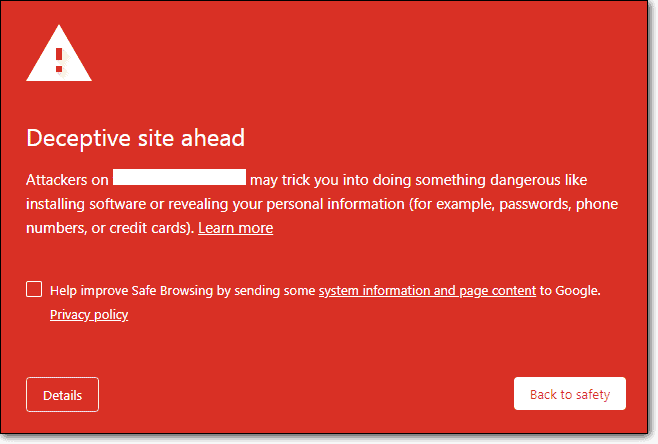
"기만적인 사이트 주의" 경고는 Google 블랙리스트의 확장입니다. 즉, 웹사이트가 맬웨어에 감염된 경우 Google은 사기성 웹사이트 경고를 표시합니다. 이제 다양한 유형의 맬웨어 공격이 있으므로 Google은 각 상황을 처리하기 위해 서로 다른 알림을 사용합니다. 대신 사이트에 "신고된 피싱 웹사이트 경고" 경고가 표시될 수도 있습니다.
단순화합시다. Google에서 귀하의 웹사이트에 사기성 사이트 미리 경고를 표시한 두 가지 주된 이유는 다음과 같습니다.
- 피싱 사기
- 맬웨어 감염
이 문서를 진행하는 동안 각 상황을 가장 간단한 방법으로 처리하는 방법을 정확하게 다룰 것입니다. 시작하자.
귀하의 웹사이트에 Google 크롬 사기성 사이트가 미리 표시되는지 확인하는 방법은 무엇입니까?
귀하의 웹사이트를 검색할 때 "사기성 사이트 미리보기"에 대한 Google 크롬 브라우저 경고가 표시되지 않을 수 있습니다.
실제로 많은 사업주들이 단골 고객이나 제3자로부터 경고 메시지에 대해 경고를 받습니다. 고객이 귀하와 함께 개인 정보를 위험에 빠뜨리고 있기 때문에 이것은 알아낼 수 있는 최악의 방법입니다.
따라서 5분 동안 귀하의 웹사이트에 실제로 Google 크롬 사기성 사이트 사전 경고가 있는지 확인하십시오. 이를 수행하는 방법에는 5가지가 있으며 시간은 1분 정도 밖에 걸리지 않습니다.
- 다른 컴퓨터에서 웹사이트 방문
- 시크릿 모드를 사용하여 웹사이트 방문
- Google Search Console의 보안 알림 이메일을 확인하세요.
- 경고 메시지가 있는지 Google 세이프 브라우징을 확인하세요.
- 보안 알림을 위해 Google Search Console을 확인하세요.
첫 번째와 두 번째 방법은 일반적으로 확인하기에 충분합니다. 다른 세 가지 방법은 실사입니다. 처음 두 가지 방법을 사용하여 찾고 있는 증거를 찾으면 메시지를 제거하는 방법에 대한 다음 세그먼트로 건너뛸 수 있습니다.
사기성 사이트 사전 경고에 대해 Google 세이프 브라우징 확인
웹사이트 콘텐츠에 사기성 웹사이트 알림이 있는 경우 Google Search Console에서 알림을 받게 됩니다.
하지만 Search Console이 설정되지 않은 경우에는 어떻게 해야 할까요?
올바르게 설정하고 사이트맵을 업로드하고 Google이 링크를 분석할 때까지 기다리는 데 시간이 걸릴 수 있습니다. 따라서 더 간단한 해결책은 Google 세이프 브라우징으로 이동하여 사기성 웹사이트 경고를 확인하는 것입니다.
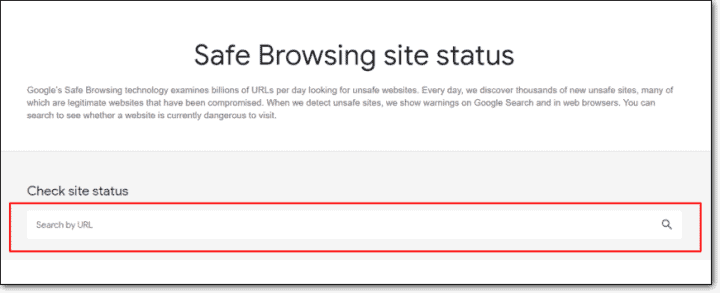
유일한 문제는 Google 세이프 브라우징이 웹사이트에 발생한 피해 정도를 분석하지 않거나 사기성 사이트 사전 경고를 우회하는 방법을 알려주지 않는다는 것입니다.
보안 알림을 위해 Google Search Console을 확인하세요.
Google Search Console에서 보안 탭으로 이동합니다.
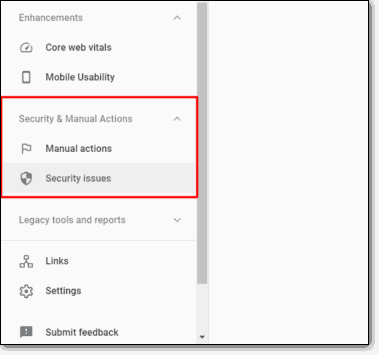
감염된 페이지로 이동:
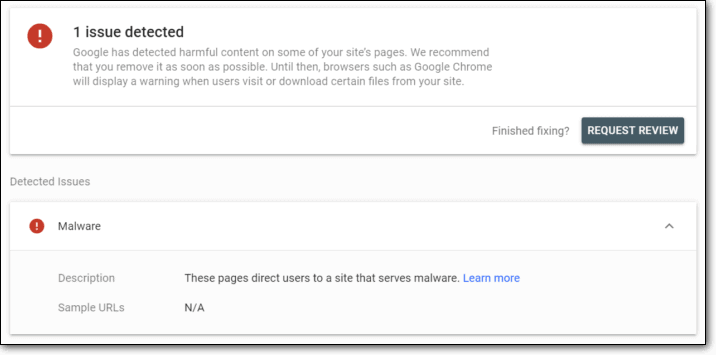
이렇게 하면 영향을 받는 모든 페이지 목록이 제공되며 웹사이트에 발생한 피해를 평가하기 위해 다음에 수행해야 할 조치 목록의 범위를 좁히는 데 도움이 될 수 있습니다.
귀하의 사이트에 사기성 사이트 경고가 있는 이유
Google의 검색 엔진은 검색 쿼리에 관련성 있고 유용한 결과를 제공하기 때문에 번성합니다. 이러한 결과가 인터넷을 통해 일부 바이러스 또는 맬웨어를 확산시키기 시작하면 비즈니스가 손상될 것입니다. 이것이 바로 Google 세이프 브라우징이 웹사이트에 맬웨어가 있는 경우 신고하는 이유입니다.
우리는 오랫동안 WordPress 보안 사업에 종사해 왔으며 귀하의 웹사이트에 "사기성 사이트 주의" 경고가 있는 가장 큰 이유는 맬웨어 감염입니다.
맬웨어에 감염된 웹 사이트는 바이러스, 키로거 및 트로이 목마를 다른 장치에 전파하는 데 사용됩니다. 또한 다른 해킹 및 악의적인 공격을 용이하게 하는 데 사용할 수도 있습니다. 궁극적으로 로그인 자격 증명 및 금융 정보와 같은 중요한 데이터를 훔치는 데 사용됩니다.
다음은 사기성 사이트 미리 경고를 유발하는 일반적인 감염 중 일부입니다.
- 피싱은 사회 공학적 공격입니다. 즉, 해커가 겉보기에 공식 웹페이지를 만들어 방문자가 자신의 정보를 기꺼이 포기하도록 속이는 것입니다. 이것이 Google 세이프 브라우징에 피싱 웹사이트 신고 전용 경고가 있음에도 불구하고 웹사이트가 사기성으로 신고된 가장 큰 이유입니다.
- 임베디드 사회 공학 콘텐츠 일반적으로 광고 또는 팝업의 형태로 악성 링크 및 불법 비즈니스를 홍보할 수 있습니다. 그러나 웹 사용자를 악성 피싱 웹사이트로 리디렉션할 수도 있습니다. 종종 이 포함된 콘텐츠는 관리자에게 숨겨지므로 방문자만 볼 수 있습니다.
- WordPress XSS 공격은 웹사이트의 취약점을 악용하여 프런트엔드 또는 백엔드 코드에 악성 JavaScript를 삽입할 수 있습니다.
- SQL 인젝션 공격 웹 사이트의 데이터베이스에 침투, 수정 및 파괴하는 데 사용할 수 있습니다. 또한 전체 데이터베이스의 복사본을 해커에게 보내는 데 사용할 수도 있습니다.
- SSL 인증서를 잘못 설치하면 때때로 경고가 표시될 수 있습니다. 이제 웹사이트에 HTTPS와 HTTP라는 두 개의 개별 웹사이트에서 콘텐츠가 효과적으로 표시되기 때문입니다. 이는 Google이 HTTP 및 HTTPS 웹사이트를 별도의 항목으로 취급하기 때문에 일반적으로 혼합 콘텐츠 경고로 알려져 있습니다.
최악의 부분? 이러한 공격 중 어느 것도 사용자가 아무 작업도 수행할 필요가 없습니다. Google은 악성 스크립트 및 광고를 로드하려는 사이트에 플래그를 지정합니다.
맬웨어 감염 외에도 Google은 "레이블 이 불충분한 타사 서비스 "가 있는 경우 귀하의 웹사이트에 플래그를 지정합니다. 이 Google 용어가 의미하는 바는 귀하가 다른 법인을 대신하여 웹사이트를 운영하고 있지만 귀하의 웹사이트에 해당 내용을 명확하게 명시하지 않은 경우 귀하의 콘텐츠가 기만적인 것으로 간주될 수 있다는 것입니다.
참고: 인증 또는 결제 게이트웨이와 같은 산업 표준 서비스를 사용하는 것이 좋습니다. 그 이유는 이러한 서비스가 설정되고 우수한 보안 관행을 따르기 때문입니다.
사기성 사이트 미리 경고를 제거하는 방법?
지금쯤이면 귀하의 웹사이트에 Google 크롬 사기성 사이트가 미리 공지되어 있는지 여부와 귀하의 웹사이트에 해당 사이트가 표시되는 정확한 이유를 알아야 합니다.
웹 사이트에서 사기성 사이트 사전 경고를 한 번에 수정할 때입니다.
그리고 우리는 그것을 4단계로 할 것입니다:
- 1단계: 웹사이트에 발생한 피해 평가
- 2단계: 멀웨어 제거
- 3단계: 검토 요청 제출
- 4단계: 향후 공격 방지
수고가 많으니 바로 시작하겠습니다.
1단계: 웹사이트에 가해진 피해 평가
Google Search Console로 돌아가 보안 탭으로 이동하여 감염된 페이지 섹션을 클릭합니다. 지금까지 기사를 따라했다면 이미 수행 방법을 알고 있어야 합니다. 그렇지 않은 경우 이전 섹션을 살펴보십시오.
'감지된 문제' 섹션에서 '자세히 알아보기'를 클릭하고 감염 위치를 파악합니다.
- 페이지에서? (예: blog.example.com/pages/page1.php)
- 페이지 그룹에서? (예: blog.example.com/pages/)
- 게시물에서? (예: blog.example.com/post1/)
- 전체 블로그에서? (예: blog.example.com/)
- 전체 도메인 또는 하위 도메인에서? (예: example.com)
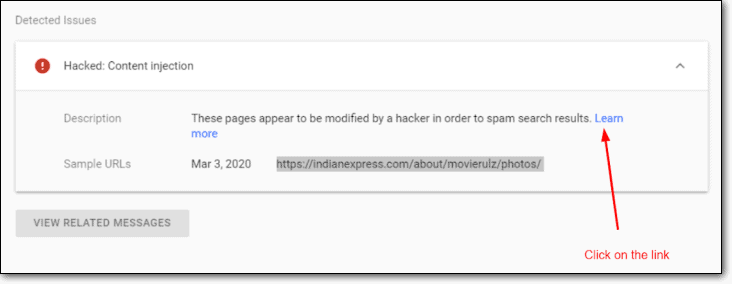
위의 스크린샷에서 감염이 'Photos' 하위 디렉터리에 있음을 알 수 있습니다.
손상을 평가하면 상황을 빠르고 효율적으로 해결하는 데 도움이 됩니다.
다음으로 Google에서 의심스러운 콘텐츠를 발견한 날짜를 확인합니다. '보안' 탭의 '감지된 문제' 섹션에 나열된 URL 옆에서 정확한 날짜를 확인할 수 있습니다.
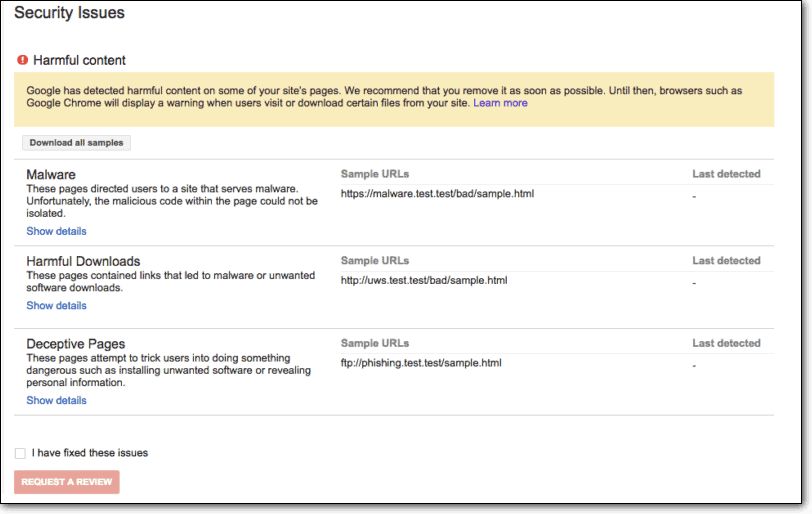
Google 세이프 브라우징 및 기타 온라인 맬웨어 스캐너는 사기성 사이트 미리 경고 메시지를 통과하는 방법에 대한 많은 정보를 항상 제공하지는 않습니다. 메시지가 언제 트리거되었는지 알면 해당 날짜 직전에 수행한 작업의 범위를 좁히는 데 도움이 됩니다. 새 테마를 설치하셨나요? 플러그인을 업데이트하시겠습니까? 새 플러그인을 설치하시겠습니까?
참고: 이 방법이 항상 맬웨어를 정확히 찾아내는 효과적인 방법은 아닙니다. 맬웨어가 실제 해킹 증상을 보이기 시작하기 전에 한동안 휴면 상태에 있는 경우가 있습니다.
따라서 이것이 도움이 되지 않으면 감염된 페이지에 대해 'Fetch as Google'을 시도하여 무엇이 잘못되었는지 이해할 수 있습니다.
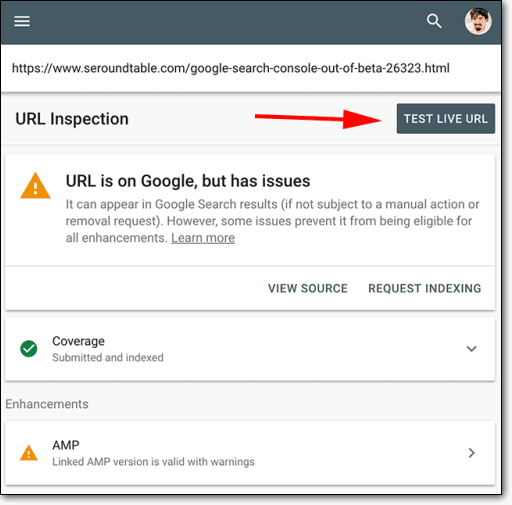
이것은 핵심 문제에 대해 충분히 알려줄 것입니다. 다음으로 웹사이트에서 멀웨어를 제거해야 합니다.
2단계: 맬웨어 제거
웹사이트에서 맬웨어를 제거하는 것은 간단한 작업이 아니므로 가볍게 여겨서는 안 됩니다. 잘못된 행동 세트는 웹사이트를 완전히 망칠 수 있습니다.
즉, 웹사이트에서 "사기성 사이트 미리" 알림을 수정하려면 웹사이트에서 맬웨어를 제거해야 합니다.
이제 이를 처리하는 두 가지 방법이 있습니다.
- WordPress 보안 스캐너 및 클리너를 사용하여 웹 사이트 청소
- 웹사이트를 수동으로 정리(권장하지 않음)
우리는 이것을 말할 때 충분히 강조할 수 없습니다. 자신이 하고 있는 일을 정확히 알지 못하는 한 웹 사이트를 수동으로 보호하려고 시도하지 마십시오.
WordPress 보안 플러그인으로 웹 사이트를 정리하는 방법
웹 사이트에서 맬웨어를 제거하기 위해 온라인 맬웨어 스캐너를 사용하는 대신 WordPress 보안 스캐너를 설치하는 것이 좋습니다. 그 이유는 다음과 같습니다.
- Google 세이프 브라우징은 멀웨어가 실제로 있는 위치가 아니라 웹사이트에서 멀웨어가 수행하는 작업을 표시할 수 있습니다. 악성 코드 제거에도 도움이 되지 않습니다.
- PHP, HTML, Javascript 및 데이터베이스 관리를 알고 있습니까? 그렇지 않은 경우 대부분의 악성 스크립트 및 광고는 일반 코드와 정확히 동일하게 보입니다.
- 코딩과 웹 사이트 작동 방식을 이해하고 있다고 가정해 보겠습니다. 웹 사이트의 모든 파일과 데이터베이스 테이블에서 악성 코드와 타사 스크립트를 찾아 제거하는 데 얼마나 많은 시간을 할애할 수 있습니까?
간단히 말해서, 전문가가 아닌 이상 스스로 맬웨어를 제거하려고 시도하지 마십시오. 그것은 나쁜 생각이며 웹 사이트를 완전히 망칠 수 있습니다.

대신 MalCare에 가입하는 것이 좋습니다.
MalCare는 워드프레스 웹사이트를 맬웨어로부터 검사, 정리 및 보호하는 포괄적인 보안 도구 모음입니다. 다른 WordPress 보안 플러그인과 달리 MalCare는 고급 학습 알고리즘을 사용하여 새롭고 알려지지 않은 사이버 보안 위협에 직면하여 계속 진화합니다.
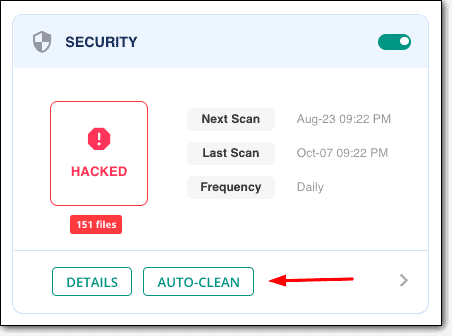
그게 다가 아닙니다. MalCare를 사용하면 다음과 같은 이점도 얻을 수 있습니다.
- 클릭 한 번으로 3분 이내에 멀웨어 즉시 제거;
- 자동 멀웨어 탐지;
- 일일 멀웨어 스캐너;
- 강력한 보호 기능;
숨겨진 비용 없이 연간 $99에 이 모든 것을 얻을 수 있습니다.
오늘 MalCare에 가입하고 해킹된 WordPress 웹사이트를 정리하세요.
웹사이트를 수동으로 정리하는 방법(권장하지 않음)
다시 말하지만 웹사이트를 수동으로 청소하는 것은 매우 나쁜 생각입니다. 어떤 경우에도 권장하지 않습니다.
그러나 위험을 이해하고 여전히 맬웨어 DIY 스타일을 제거하려는 경우 해킹된 웹 사이트를 정리하는 데 4가지 기본 단계가 있음을 이해해야 합니다.
- 악성 코드가 있는지 서버의 파일을 검사합니다.
- 악의적인 명령이 있는지 데이터베이스 테이블을 스캔합니다.
- 백도어 및 고스트 관리자 계정 찾기
- 마지막으로 웹 사이트를 손상시키지 않고 악성을 제거하십시오.
해킹된 모든 웹사이트에는 찾을 수 있는 해킹의 지표가 있습니다. 이 부분에서는 손상된 웹 사이트의 징후를 살펴보고 함께 제공되는 악성 코드를 제거하려고 합니다.
그러나 시작하기 전에 웹사이트 전체를 백업하십시오. 결국 웹 사이트가 망가진 경우 이 백업이 정상 궤도로 돌아가는 데 도움이 될 것입니다.
#1 악성 실행 코드가 있는지 서버의 파일 스캔
해커가 악성 코드를 삽입하는 두 곳은 웹 사이트의 파일과 데이터베이스 테이블입니다. 타사 스크립트를 포함할 가능성이 더 높으므로 파일부터 시작하겠습니다.
완전히 명확하게 말하면, 대부분의 최신 맬웨어는 악성 코드만 있는 단일 파일보다 훨씬 더 정교합니다. 종종 웹 사이트의 필수 파일에 악성 코드가 삽입된 것을 볼 수 있습니다.
이 두 폴더에서 의심스러운 이름을 가진 파일을 찾기 시작하십시오.
- wp-콘텐츠
- wp 포함
실행 파일을 포함해서는 안 되는 폴더입니다. 여기에 PHP 파일이 있으면 나쁜 것입니다.
Google 또는 기타 온라인 맬웨어 스캐너가 Javascript 파일을 악성 코드로 표시하는 것을 볼 수 있습니다.
이것이 사실일 수도 있지만 Javascript는 일반적으로 프런트엔드에 콘텐츠를 삽입합니다. 간단히 말해서 Javascript는 자체적으로 악의적인 활동을 실행할 수 없습니다. 이 악성코드는 Javascript를 실행하기 위해 PHP 함수 또는 코드 스니펫이 필요합니다.
따라서 질문이 "사기성 사이트를 미리 통과하는 방법"인 경우 악성 Javascript를 시작하는 PHP 코드를 정리하는 것이 훨씬 더 적절합니다.
#2 WordPress 코어 파일에서 악성 문자열 패턴 찾기
워드프레스 코어 파일은 웹 사이트가 정상적으로 작동하는 데 도움이 되는 필수 코드로 구성되어 있습니다. 이것은 악성 코드를 숨기기에 좋은 장소입니다. 당신이 원한다면 잘 보이는 곳에 숨으세요.
대부분의 맬웨어는 검색할 수 있는 '문자열 패턴'이라는 인식 가능한 패턴을 남깁니다. 다음 파일을 살펴보십시오.
- wp-config.php;
- .htaccess
- wp-activate.php
- wp-블로그-header.php
- wp-comments-post.php
- wp-config-sample.php
- wp-cron.php
- wp-링크-opml.php
- wp-load.php
- wp-login.php
- wp-mail.php
- wp-settings.php
- wp-signup.php
- wp-트랙백.php
- xmlrpc.php
다음과 같은 스니펫을 찾습니다.
- tmpcontentx
- 함수 wp_temp_setupx
- wp-tmp.php
- derna.top/code.php
- stripos($tmpcontent, $wp_auth_key)
이들은 맬웨어에서 일반적으로 사용되는 PHP 함수이며 조사를 시작하기에 좋은 위치입니다.
기능이 나쁘지 않다는 것을 기억하십시오. 사실 그 반대입니다. 그들의 목적은 일반 코드에서 기능을 확장하는 것입니다.
코드가 악성인지 아닌지 알 수 없다면 삭제하지 말아야 한다는 분명한 표시입니다. 가장 현명한 조치는 WordPress 보안 전문가를 고용하거나 WordPress 보안 플러그인을 설치하는 것입니다.
#3 해킹된 데이터베이스 테이블 정리
데이터베이스는 수정하기가 훨씬 더 불편하지만 정리할 수는 있습니다. cPanel로 가서 phpMyAdmin을 열어 데이터베이스 테이블에 액세스하십시오.
데이터베이스를 정리할 때 다음 작업 순서를 고수하는 것이 좋습니다.
- phpMyAdmin에 로그인합니다.
- 전체 데이터베이스를 백업하십시오.
- 스팸 댓글에 표시될 수 있는 스팸성 키워드 및 링크를 검색합니다.
- 의심스러운 콘텐츠가 포함된 테이블을 엽니다.
- 의심스러운 콘텐츠를 수동으로 제거합니다.
- 변경 후에도 웹 사이트가 계속 작동하는지 테스트하십시오.
데이터베이스에서 다른 항목을 변경하기 전에 한 번에 하나만 변경하고 변경 효과를 테스트하는 것이 좋습니다.
웹 사이트에서 조금이라도 잘못된 것 같으면 즉시 백업한 데이터베이스에서 데이터베이스를 복원하십시오.
#4 웹사이트에 포함된 백도어 제거
수동 정리의 최악의 부분은 백도어를 찾아야 한다는 것입니다. 백도어는 기본적으로 해커가 웹 사이트를 치료한 후에도 다시 액세스할 수 있도록 허용하는 작은 코드 스니펫입니다.
백도어는 일반적으로 일반 코드에도 숨겨져 있기 때문에 찾기가 까다롭습니다.
모든 파일에서 다음 PHP 함수를 검색합니다.
- base64
- str_rot13
- gzuncompress
- 평가
- 간부
- create_function
- 체계
- 주장하다
- 스트립 슬래시
- preg_replace(/e/ 포함)
- move_uploaded_file
다시 말하지만 이들은 기본적으로 사악한 기능이 아니며 많은 플러그인과 테마에서도 이를 합법적으로 사용합니다.
이것이 너무 어렵거나 기술적으로 어렵다고 생각되면 지금 중지하고 MalCare를 설치해야 합니다. 매우 짧은 시간에 웹사이트를 수정하는 빠르고 쉽고 저렴한 방법입니다. 맬웨어를 더 빨리 제거할수록 사기성 사이트를 미리 끄는 방법에 대한 다음 섹션으로 더 빨리 이동할 수 있습니다.
3단계: 검토 요청 제출
단순히 웹사이트를 청소하는 것만으로는 충분하지 않습니다. 웹사이트에서 모든 맬웨어를 제거한 다음 웹사이트를 검토하고 경고 메시지를 제거할 수 있도록 Google에 알려야 합니다.
경고: Google에 검토 요청을 제출하기 전에 웹사이트에 맬웨어의 흔적이 없는지 100% 확신해야 합니다. 웹사이트가 여전히 감염된 경우 Google은 사이트의 사기성 사이트 경고 메시지 수정 요청을 거부합니다. Google에서 너무 많이 거부되면 Google에서 귀하를 '반복 위반자'로 표시하고 30일 동안 검토를 요청할 수 없습니다.
마찬가지로 나쁜 생각은 동일한 문제에 대해 여러 검토 요청을 제출하는 것입니다. 검토 요청을 제출한 후 Google에서 처리할 때까지 1~3일을 기다립니다. 요청을 여러 번 제출하면 처리 시간이 훨씬 길어질 수 있으며 경우에 따라 Google에서 귀하를 '반복 위반자'로 신고할 수 있습니다.
즉, 사기성 사이트 사전 경고를 제거하는 것은 상당히 간단한 프로세스이지만 이에 대한 좋은 자습서를 많이 얻지 못할 것입니다. 그러니 이 글을 따라 차근차근 따라해 보세요.
A단계: 보안 문제 탭으로 이동합니다. Google Search Console에서 코드 검토를 요청할 때입니다.
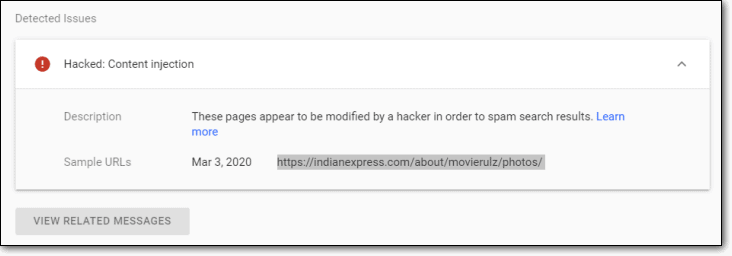
B단계: "이 문제를 해결했습니다"를 선택합니다.
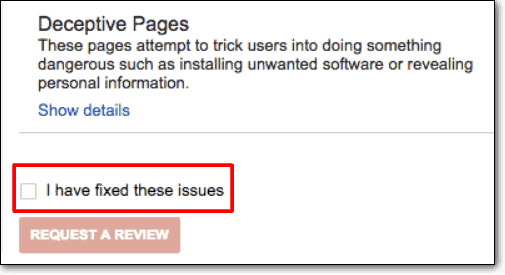
C단계: "검토 요청"을 클릭합니다.
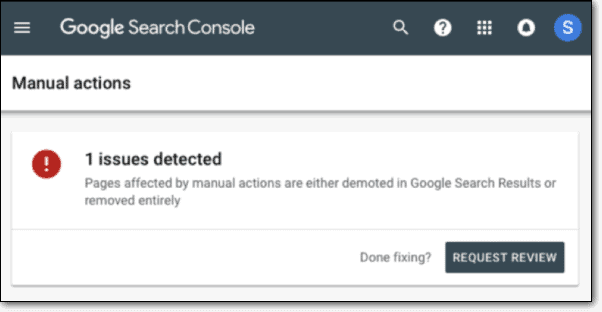
단계 D: 입력 필드에서 수행한 모든 작업을 설명합니다. 더 설명적이고 명확할수록 응용 프로그램에 더 좋습니다. 그런 다음 '요청 제출'을 클릭합니다.
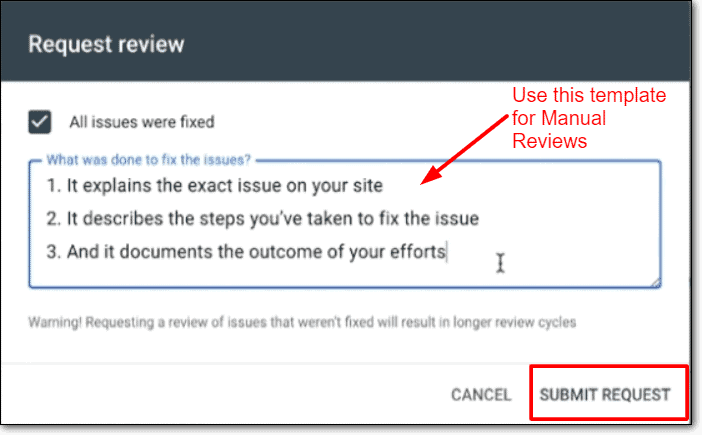
E 단계: 마지막으로 수동 작업 섹션을 클릭합니다.
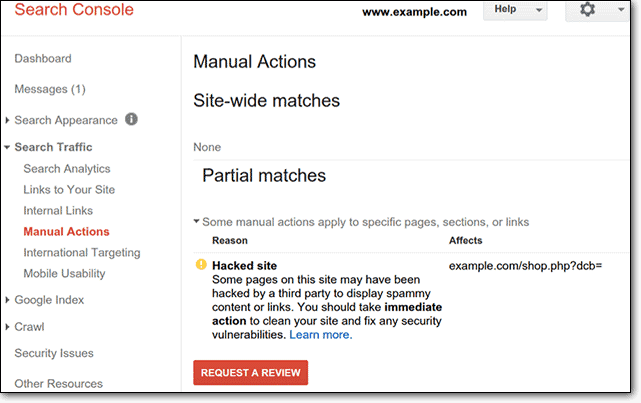
F단계: 처음 네 단계를 반복하여 Google의 모든 보안 문제를 해결합니다.
참고: 경고 메시지는 즉시 제거되지 않습니다. Google에서 웹사이트를 검토하고 '사기성 사이트 주의' 알림을 삭제하는 데 최대 3일이 소요됩니다. 그러나 이것은 당신이 따를 수 있는 최선의 과정입니다. 1~3일 후에는 평소처럼 업무에 복귀할 수 있습니다.
4단계: 향후 공격 방지
위험 부담은 이 단계를 건너뛸 수 있습니다. 하지만 솔직히 말해서 알림이 제거되기까지는 시간이 좀 걸릴 것입니다. 이 시간을 사용하여 사이버 보안을 강화하고 향후 공격으로부터 웹 사이트를 보호할 수도 있습니다.
자동화된 솔루션을 찾고 있다면 MalCare를 설치하는 것이 좋습니다.
- 자동 일일 맬웨어 검사를 통해 해커보다 한발 앞서 나갈 수 있습니다.
- 웹사이트에 대한 위험 없이 클릭 한 번으로 웹사이트에서 맬웨어를 제거할 수 있습니다.
- 몇 번의 빠른 클릭으로 작동하는 WordPress 강화 조치.
- 워드프레스 방화벽은 국가 또는 장치에서 악의적인 트래픽을 필터링하는 데 도움이 됩니다.
- 보너스로 편리한 블랙리스트 모니터링 및 트래픽 모니터링도 받을 수 있습니다.
MalCare를 설치하는 것은 다시는 Google 사기성 사이트에 미리 알림을 받지 않도록 하는 가장 간단한 방법입니다.
사이트에서 직접 구현할 수 있고 구현해야 하는 몇 가지 개선 사항이 있습니다. 비밀번호를 더 강력한 비밀번호로 변경, 보안 플러그인 설치, WordPress 코어, 테마 및 플러그인 파일 업데이트와 같은 팁을 포함하여 실행하기 쉽습니다. WordPress 보안에 대한 기사에서 포괄적인 목록을 찾을 수 있습니다.
FAQ
웹사이트를 직접 청소할 수 있습니까?
확신하는. 그러나 어떤 경우에도 권장하지 않습니다. PHP, Javascript, SQL, HTML 및 Apache의 전문가가 아닌 이상 근본적인 수준에서 웹 사이트를 영구적으로 손상시킬 위험이 큽니다.
앞으로 이것을 방지하는 방법은 무엇입니까?
사이버 보안을 강화하고 방화벽을 설치하는 것이 좋습니다. 또한 만약을 대비하여 맬웨어 탐지 및 제거 도구를 설치하십시오.
사기성 사이트는 무엇입니까?
귀하의 웹사이트가 맬웨어에 감염된 경우 Google은 귀하의 웹 사용자가 귀하의 링크 중 하나에 액세스하려고 할 때마다 보게 되는 "사기성 사이트 미리 알림" 알림을 표시할 수 있습니다. 웹사이트가 Google 세이프 브라우징에 의해 신고된 경우 Google에서 발행하는 8가지 경고 메시지 중 하나입니다.
미리 사기성 사이트를 끄는 방법은 무엇입니까?
짧은 답변: 해킹당하지 마십시오. 웹사이트에 이미 해당 알림이 표시된 경우 웹사이트에 악성 스크립트 및 광고를 로드하려는 모든 맬웨어를 제거하고 Google Search Console에 요청을 제출하여 경고를 제거해야 합니다.
맬웨어가 포함된 웹사이트를 미리 수정하려면 어떻게 해야 합니까?
웹 사이트에서 맬웨어를 찾아 제거합니다. 그런 다음 Google Search Console에서 검토 요청을 제출하여 웹사이트 검색 결과에서 경고를 제거하세요.
안전하지 않은 웹사이트란 무엇입니까?
일반적으로 안전하지 않은 웹사이트는 맬웨어가 포함된 웹사이트입니다. 안전하지 않은 웹사이트를 방문하면 해커가 개인 정보를 도용할 수 있습니다. 항상 그런 것은 아니며 귀하의 웹사이트는 어떤 식으로든 웹 사용자에게 해로울 수 있습니다.
무엇 향후 계획?
일반적으로 사기성 웹 사이트 경고에는 다른 우려 사항도 함께 제공됩니다. 많은 고객이 Google 크롬 브라우저 경고로 인해 웹 호스트가 호스팅 계정을 정지하고 Google Ads가 광고 계정을 정지시킬 수 있음을 확인했습니다.
다음에 확인하는 것이 좋습니다.
MalCare만 설치하면 삶이 훨씬 쉬워질 수 있습니다. 웹사이트를 한 번만 연결하고 플러그인이 전체 웹사이트 보안을 처리하도록 할 수 있는 놀라운 기능이 많이 있습니다.
이 기사의 모든 부분을 읽는 것이 좋습니다. 단순히 헤드라인을 훑어봤다면 무언가를 놓쳤을 가능성이 큽니다.
그게 다야, 여러분!
당신이 가질 수 있는 질문이나 쿼리를 삭제하면 높은 평가를 받는 지원 팀이 밤낮으로 문제를 해결하는 데 도움을 줄 것입니다.
다음 시간까지.
